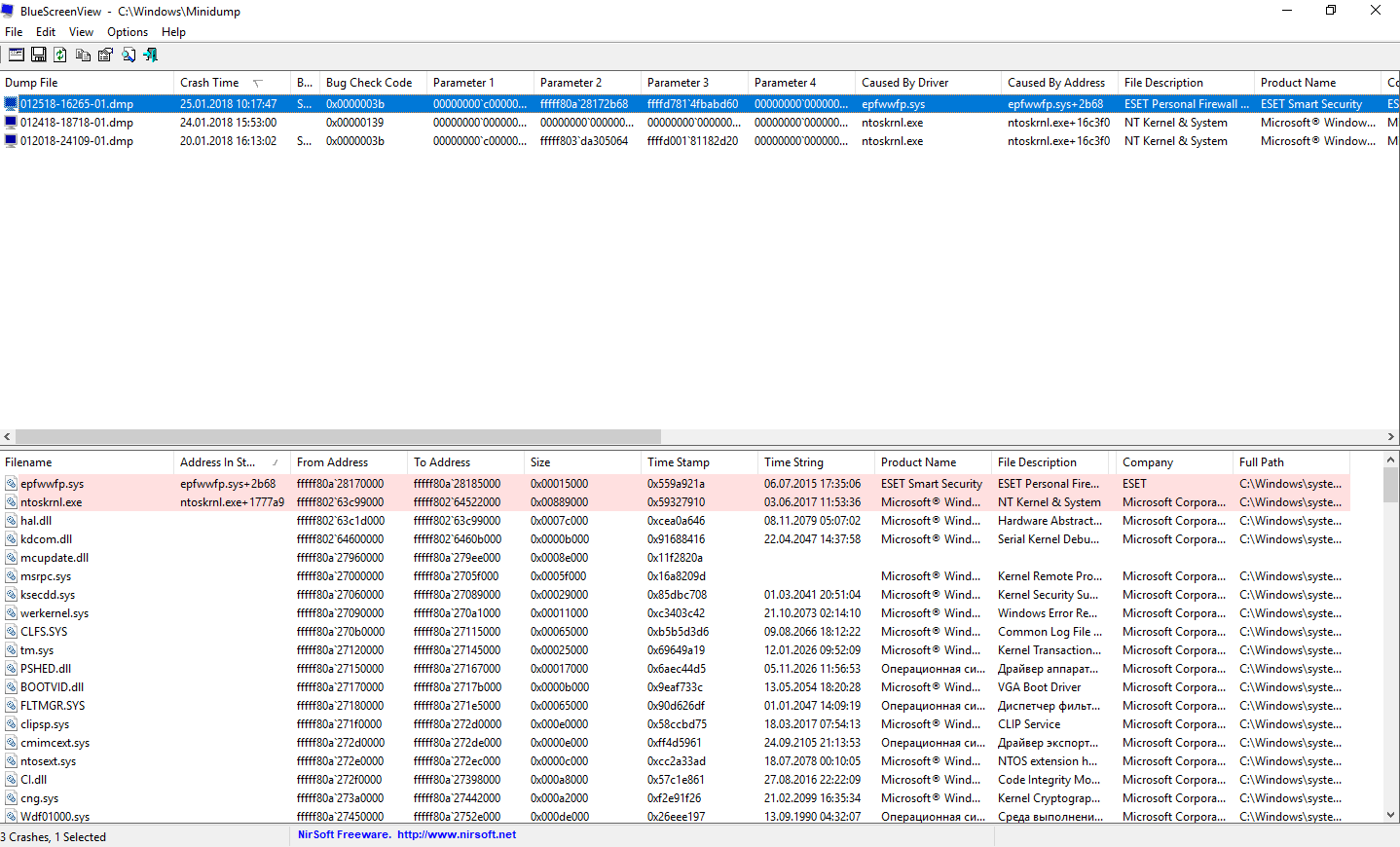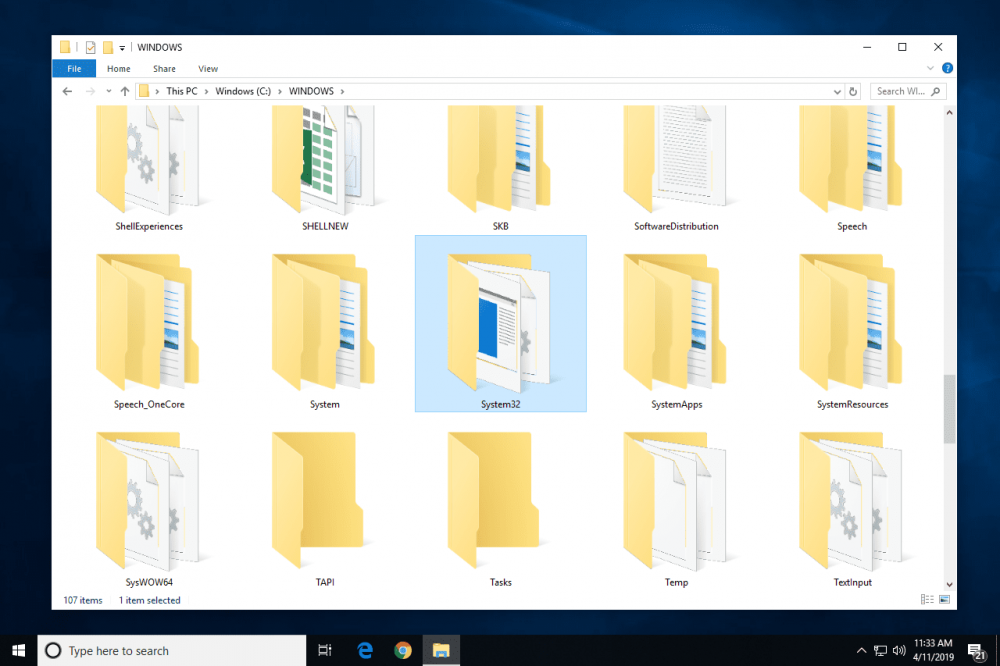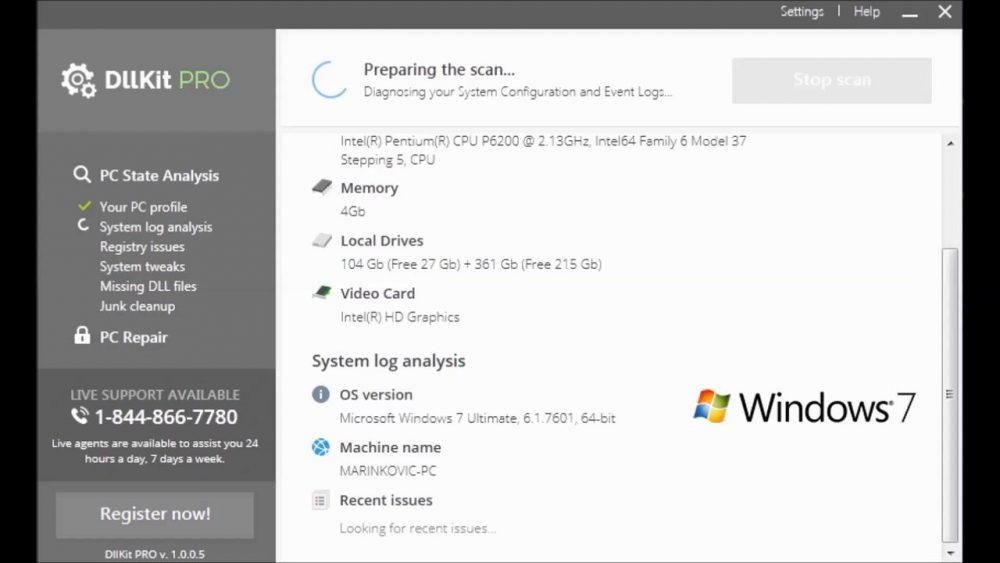Ошибка с упоминанием файла window чаще всего появляется при запуске игр серии Harry Potter и Rayman, а также Postal 2 с дополнениями к ней. Сбой характерен для всех версий Windows и говорит о том, что система не смогла обнаружить динамическую библиотеку, необходимую для работы приложения.
Переустановка игры
Динамическая библиотека window.dll добавляется в систему при установке игры. Соответственно, если сначала деинсталлировать приложение, а затем поставить снова, то файл вернётся на место.
- Удаляем игру стандартными средствами Windows — через «Панель управления» или «Параметры».
- Устанавливаем бесплатную утилиту CCleaner и выполняем чистку реестра для удаления следов игры.
Можно пойти другим путём и деинсталлировать программу с помощью другой бесплатной утилиты — Revo Uninstaller. После удаления игры она предложит выполнить сканирование системы и сотрёт все файлы и папки, которые относятся к приложению.
Последний этап — повторная установка игры. В составе инсталляционного пакета будет файл window.dll, которого системе в прошлый раз не хватало. Минусы этого способа очевидны — переустановка занимает много времени, к тому же надо беспокоиться о сохранении игрового прогресса.
Ручное добавление компонента
Более быстрый способ решения проблемы — замена повреждённого или отсутствующего компонента. Мы знаем, как он называется, так что скачаем его с сайта DLL-Files.com и добавим в систему. Папка назначения зависит от разрядности Windows.
- На Windows x32 перемещаем файл в каталог C:WindowsSystem32.
- На Windows x64 копируем файл в папки C:WindowsSystem32 и C:WindowsSysWOW64.
Чтобы Windows увидела динамическую библиотеку, зарегистрируем её через меню «Выполнить». Нажимаем клавиши Win+R и вводим следующие команды:
- На Windows x32 — regsvr32.exe C:WindowsSystem32window.dll.
- На Windows x64 — regsvr32.exe C:WindowsSystem32window.dll и regsvr32.exe C:WindowsSysWOW64window.dll.
После успешной регистрации запускаем игру — ошибки быть не должно.
Автор материала: Сергей Почекутов
Подписывайтесь на наш канал и ставьте лайки! А еще можете посетить наш официальный сайт.
Вы наверняка устанавливали на свой компьютер разные программы и игры, и видели, что в их папках есть большое количество странных файлов с расширением dll. Такие же есть и в папках самой системы Windows. Иногда бывает, что при запуске какой-нибудь программы или игры появляется сообщение с ошибкой, что какого-нибудь важного файла не найдено и поэтому программа отказывается работать.
Давайте разберёмся, для чего они нужны вообще, и в частности, window.dll, а также как решать проблему с их отсутствием.
Симптомы ошибки window.dll
На самом деле все файлы с таким расширением представляют собой просто наборы различных функций, которые требуются приложениям для работы. Система может содержать тысячи таких наборов, в каждой из которых сгруппированы функции по назначению – для арифметических операций, для вывода графики на экран и прочих важных действий. Обычно они универсальны и могут свободно использоваться также другими программами.
Именно для этого устанавливаются такие пакеты, как .NET Framework и DirectX – это не что иное, как набор системных функций, без которых не смогут работать некоторые приложения. Например, без DirectX не сможет работать ни одна игра, так как это набор функций для обработки и вывода графики, в том числе и 3D, а также звука. Они также обеспечивают нормальную работу драйверов видеокарты при просчитывании и выводе графики. Поэтому обычно требуется установка множества подобных дополнительных наборов, которые в составе Windows отсутствуют.
Программы обычно тоже содержат много собственных библиотек в своих папках, но они специфичные и используются только этим приложением.
Ошибка window.dll сообщает, что данный набор функций отсутствует в наборе Windows. Он используется редко, довольно специфичными приложениями и некоторыми играми – Harry Potter 3, Postal 2, War Thunder, и небольшим количеством других. Именно при их запуске и может возникать эта проблема.
Если при запуске такая игра обнаружила, что на компьютере в системе отсутствует window.dll, то выводится сообщение, и запуск не происходит. Иногда бывает, что некоторые компоненты системы повреждаются вирусами, которые могут дописывать туда свой код. Тогда они тоже не работают, хотя и присутствуют. Их следует заменить, и конечно, использовать антивирус для полного сканирования.
Решить проблему можно довольно просто, потребуется лишь Интернет.
Как исправить ошибку window.dll
Если при запуске игры вы видите сообщение, что отсутствует файл windows.dll, это довольно неприятно. Но не стоит отчаиваться, потому что эта проблема давно известна и решается очень просто. Для этого вам нужно всего лишь установить нужный компонент в систему, и ошибка исчезнет.
Найти его можно в Интернете. Для этого достаточно воспользоваться поисковиком, вписать название файла, и вы получите множество сайтов, где можно его скачать. Сохраните его, например, на Рабочий стол. Для скачивания используйте популярные сайты, по возможности читайте отзывы и предупреждения антивируса. После скачивания файл полезно проверить антивирусом – ведь он содержит исполняемые функции, в которых может скрываться что-нибудь зловредное.
Но куда его закидывать, чтобы всё работало? Так как это системная библиотека, то её нужно скопировать в папку Windows, но не куда попало. Перейдите в папку Windows/System32 и скопируйте скачанный файл сюда. Если у вас 64-битная система, то перейдите ещё и в Windows/SysWOW64 и скопируйте туда тоже.
Чтобы система обнаружила новую библиотеку и нормально её восприняла, перезагрузите компьютер. Попробуйте запустить проблемное приложение снова – ошибки уже не должно возникать. Это значит, что скачанная и скопированная библиотека успешно найдена и используется.
Теперь вы знаете, как скачать window.dll и куда его кидать, чтобы проблема решилась. Всё оказалось довольно просто. Но бывают и другие ошибки, когда не находятся какие-нибудь другие необходимые компоненты. Тогда нужно действовать также – в поисковике вписать название и найти нужный файл и инструкцию, куда его нужно скопировать. Обычно всё происходит так, как мы и делали.
Программы восстановления поврежденной библиотеки window.dll
Устранить подобную ошибку можно и другим способом – скачать какую-нибудь утилиту, которая просканирует систему и установит необходимые компоненты, если они отсутствуют. Ведь обычно проблемы появляются из-за отсутствия всего нескольких таких файлов, и их названия давно известны. Поэтому приходится каждый раз искать их и добавлять, как описано выше.
Одна из таких утилит – DllKit. Она проводит сканирование системных папок Windows и проверяет, какие важные наборы функций в них отсутствуют или повреждены. При необходимости они добавляются или заменяются. В наборе имеется, в том числе, и нужная нам. То есть DllKit добавит все нужные компоненты самостоятельно, а также выполнит некоторые другие работы по оптимизации системы.
Но если сообщение появляется из-за отсутствия всего лишь одного компонента, особой надобности в использовании специальных утилит нет. Гораздо проще и быстрее просто скачать недостающую библиотеку и добавить её в указанные выше системные папки.
Вообще обычно установщик для игр сам добавляет специфичные компоненты, которые нужны для нормального их запуска. Указанный выше относится к редко используемым, и разработчики должны сами беспокоиться о его наличии и прилагать в комплекте. Но это относится к официальным лицензионным приложениям, с которыми таких проблем обычно и не происходит. А вот различные пиратские репаки могут ничего не устанавливать, кроме собственно приложения, поэтому с ними чаще всего и возникают подобные проблемы.
Эта библиотека необходима для корректной работы некоторых игр и программ, однако она не является системной, поэтому её вполне может не быть на компьютере, что приведёт к появлению многочисленных ошибок при запуске приложения, которому она необходима. Чаще всего от этой проблемы страдают игры и файлы, которые были подвержены перепаковке. Данная процедура заключает в облегчении веса и ускорению работы установочного файла программы путём удаления из него различных второстепенных библиотек и файлов. Window.dll относится к таковым. Стоит заметить, что некоторые игры и программы, которым необходима эта библиотека запускаются и без неё, но при этом могут возникать различные непонятные ошибки и другие сбои в работе ПО.
Содержание
- Как исправить ошибку
- Вариант 1: Программа DLL-Files.com
- Вариант 2: Ручное добавление
Как исправить ошибку
Данная библиотека не входит ни в какие инсталляционные пакеты типа DirectX или каких-то других системных обновлений, поэтому для решения возникшей проблемы с её отсутствием можно воспользоваться только двумя способами – установка с помощью специальной программы или скачивание файла напрямую.
Далее рассмотрим оба варианта развития событий.
Вариант 1: Программа DLL-Files.com
Эта программа обладает собственной базой, которая содержит множество DLL-библиотек, в том числе и тех, что не предусмотрены в Windows по умолчанию. Она не только находит нужную библиотеку в своей базе данных, но и проводит её правильную установку, что позволяет пользователю не заморачиваться по поводу возможных проблем и их решений.
Читайте также:
Ошибка: отсутствует msvcp140.dll. Как исправить
Исправляем ошибку «xinput1_3.dll is missing». Где скачать файл
Отсутствие msvcp110.dll — решаем проблему, скачать бесплатно
Не запускаются игры на Windows (Виндовс) 10. Что делать?
Для правильной установки библиотеки нужно предпринять действия из следующей инструкции:
- Скачайте и установите программу DLL-Files.com Client с официального сайта разработчика.
- После запуска программы введите в поисковую строку наименование нужной вам библиотеки. В случае с этой статьёй это «Window.dll». После ввода нажмите на кнопку «Выполнить поиск DLL-файла».
- В результате поиска, как правило, будет только один вариант, доступный для установки. Нажмите на него, чтобы перейти к его описанию.
- На странице описания нужно воспользоваться кнопкой «Установить». После этого вам остаётся только дождаться завершения установки данной библиотеки на ваш компьютер.
Также не лишним будет заметить, что у программы предусмотрен так называемый «Продвинутый вид». В нём пользователь может выбирать версии устанавливаемых версий библиотек. При условии, что игра просит определённую версию библиотеки, которая отличается от самой распространённой, то вам придётся перейти в «Продвинутый вид». Инструкция по его использованию выглядит следующим образом:
- Изначально вам нужно будет ввести в поисковую строку наименование искомой библиотеки и выполнить поиск.
- Чтобы отобразились дополнительные результаты поиска, нажмите в верхней части программы на переключатель, который активирует «Продвинутый вид».
- Из поисковой выдачи нажмите на кнопку «Выберите версию». Однако на момент написания статьи в интерфейсе DLL-Files.com Client была представлена только одна версия.
- Далее откроется окошко с настройками установки библиотеки. В специальном поле вам нужно задать будущее расположение библиотеки. Для этого воспользуйтесь кнопкой «Просмотр». По умолчанию там указан путь к папке System32, обычно его не нужно менять, так как он указан верно. Исключение может быть только в том случае, когда требуется добавить эту библиотеку в корневую папку игры или другой программы.
- Теперь вам осталось только воспользоваться кнопкой «Установить сейчас» и ожидать установки библиотеки.
Вариант 2: Ручное добавление
Этот вариант является наиболее простым и приемлемым в плане затрат времени. Однако вам самим придётся поискать в сети и скачать нужный файл. После того, как вы его скачаете, он автоматически будет сохранён в папку «Загрузки» на вашем компьютере. Данная папка указана в браузере по умолчанию для добавления туда загруженных элементов из интернета. Если вы меняли настройки браузере, то у вас может использоваться другая папка.
После того, как вы скачали данную библиотеку вам нужно переместить её в директорию, которая используется ей по умолчанию – папка System32. Она расположена по следующему пути: C:WindowsSystem32.
Как видите, в добавлении недостающего файла window.dll нет ничего сложного. Весь процесс, в обоих способах происходит в пару действий.
Window.dll Загрузить
- Разработчик:
- N/A
- Описание:
- N/A
- Рейтинг:
Вы запускаете:
Windows 7
Файл DLL найден в нашей базе данных DLL.
Дата обновления базы данных dll:
19 May 2023
специальное предложение
См. дополнительную информацию о Outbyte и удалении :инструкции. Пожалуйста, просмотрите Outbyte EULA и Политика конфиденциальности
Нажмите “Загрузить Сейчас”, чтобы получить утилиту для ПК, которая идет с Window.dll. Утилита автоматически определит отсутствующие dll и предложит установить их автоматически. Будучи простой в использовании утилитой, она является отличной альтернативой ручной установке, что было признано многими компьютерными экспертами и компьютерными журналами. Ограничения: пробная версия предлагает неограниченное количество сканирований, резервное копирование, бесплатное восстановление реестра Windows. Полную версию необходимо приобрести. Она поддерживает такие операционные системы, как Windows 10, Windows 8 / 8.1, Windows 7 и Windows Vista (64/32 bit).
Размер файла: 3,04 Мб, Время загрузки: < 1 мин. на DSL/ADSL/кабеле
Так как вы решили посетить эту страницу, есть шанс, что вы ищете либо файл window.dll, либо способ исправить ошибку “window.dll отсутствует”. Просмотрите информацию ниже, которая объясняет, как решить вашу проблему. На этой странице вы также можете скачать файл window.dll
Что такое Window.dll?
Window.dll – файл DLL (Dynamic Link Library): разработанный_, который относится к основным системным файлам ОС Windows. Обычно он содержит набор процедур и функций драйвера, которые могут применяться Windows.
Для чего используется Window.dll?
Window.dll fileэто динамическая библиотека ссылок для Windows. Это важный компонент, обеспечивающий правильную работу программ Windows. Таким образом, отсутствие файла window.dll может отрицательно сказаться на работе связанного программного обеспечения.
Что такое Window.dll пропущена ошибка означает?
Есть несколько причин, которые могут привести к ошибкам window.dll. К ним относятся проблемы с реестром Windows, вредоносное программное обеспечение, неисправные приложения и т.д.
Сообщения об ошибках, связанные с файлом window.dll, также могут указывать на то, что файл был неправильно установлен, поврежден или удален.
Другие распространенные ошибки window.dll включают:
- “window.dll отсутствует”
- “window.dll ошибка загрузки”
- “window.dll сбой”
- “window.dll не найден”
- “window.dll не может быть обнаружен”
- “window.dll Нарушение Доступа”
- “Ошибка процедуры входа window.dll”
- “Невозможно найти window.dll”
- “Невозможно зарегистрировать window.dll”
window.dll – Системная Ошибка
Программа не может работать, потому что window.dll отсутствует на вашем компьютере. Попробуйте переустановить программу, чтобы исправить проблему.
Как исправить ошибку Window.dll отсутствует?
Если появляется оштбка “window.dll отсутствует”, решить проблемы можно используя один из приведенных ниже методов – ручной или автоматический. Ручной метод предполагает, что вы загружаете файл window.dll и помещаете его в папку установки игры/приложения, в то время как второй метод гораздо проще, так как позволяет автоматически исправить ошибку с минимальными усилиями.
- Метод 1: Загрузить Window.dll
- Метод 2: Исправить ошибку отсутствующего Window.dll автоматически
- Метод 3: Обновите драйверы для восстановления отсутствующих .dll-файлов
- Метод 4: Просканируйте свой ПК на вирусы, чтобы исправить ошибку window.dll
- Метод 5: Исправить ошибку отсутствующего Window.dll с System File Checker (SFC)
- Метод 6: Исправить испорченный файл Window.dll за счет выполнения System Restore
Метод 1: Загрузить Window.dll
Выполните поиск по доступным версиям window.dll из списка ниже, выберите нужный файл и нажмите на ссылку “Загрузить”. Если вы не можете решить, какую версию выбрать, прочитайте статью ниже или используйте автоматический метод для решения проблемы
Window.dll, 2 доступные версии
| Биты и Версии | размер файлы | Язык | Описание | контрольные суммы | |
|---|---|---|---|---|---|
|
32bit 1.0.0.0 |
380.0 KB | U.S. English | N/A |
MD5 MD5 SHA1 SHA1 |
|
|
32bit 0.0.0.0 |
378.9 KB | NULL | NULL |
MD5 MD5 SHA1 SHA1 |
Как выбрать правильную версию Window.dll?
Сначала просмотрите описания в таблице выше и выберите подходящий файл для вашей программы. Обратите внимание на то, 64- или 32-битный ли это файл, а также на используемый в нем язык. Для 64-битных программ используйте 64-битные файлы, если они перечислены выше.
Лучше всего по возможности выбирать те dll-файлы, язык которых соответствует языку вашей программы. Мы также рекомендуем загрузить последние версии dll-файлов, чтобы иметь актуальный функционал.
Где разместить файл Window.dll?
Исправить ошибку “window.dll отсутствует” можно, поместив файл в папку установки приложения/игры. Или же вы можете поместить файл window.dll в системный каталог Windows.
Как зарегистрировать Window.dll?
Если размещение отсутствующего window.dll файла в нужном каталоге не решает проблему, вам придется его зарегистрировать. Для этого скопируйте файл DLL в папку C:WindowsSystem32 и откройте командную строку с правами администратора. Там введите “regsvr32window.dll” и нажмите Enter.
Метод 2: Исправить ошибку отсутствующего Window.dll автоматически
С помощью WikiDll Fixer вы можете автоматически исправлять ошибки под псевдонимом. Утилита не только бесплатно скачает корректную версию window.dll и предложит нужный каталог для его установки, но и решит другие проблемы, связанные с window.dll файлом.
-
Шаг 1:
Нажмите на кнопку “Загрузить App.”, чтобы получить автоматический инструмент, предоставляемый WikiDll.
-
Шаг 2:
Установите утилиту, следуя простым инструкциям по установке. -
Шаг 3:
Запустите программу для исправления ошибок window.dll и других проблем.
специальное предложение
4.365.534
Загрузки
См. дополнительную информацию о Outbyte и удалении :инструкции. Пожалуйста, просмотрите Outbyte EULA и Политика конфиденциальности
Размер Файлы: 3.04 MB, время загрузки: < 1 min. on DSL/ADSL/Cable
Этот инструмент совместим с:

Ограничения: пробная версия предлагает неограниченное количество проверок, резервное копирование, бесплатное восстановление реестра Windows. Полную версию необходимо приобрести.
Метод 3: Обновите драйверы для восстановления отсутствующих .dll-файлов
Обновления драйверов для операционной системы Windows, а также для сетевых адаптеров, мониторов, принтеров и т.д. можно самостоятельно загрузить и установить из Центра обновлений Windows или с помощью специализированных утилит.
ОПЦИЯ 1 – Автоматическое Обновление Драйверов Устройств
Outbyte Driver Updater автоматически обновляет драйверы на Windows. Рутинные обновления драйверов теперь в прошлом!
-
Шаг 1:
Загрузить обновление драйвера Outbyte” -
Шаг 2:
Установите приложение -
Шаг 3:
Запустите приложение -
Шаг 4:
Driver Updater будет сканировать систему на наличие устаревших и отсутствующих драйверов -
Шаг 5:
Нажмите Обновить, чтобы автоматически обновить все драйверы
ОПЦИЯ 2 – Ручное Обновление Драйверов Устройств
-
Шаг 1:
Перейти в окно поиска на панели задач – написать Диспетчер устройств – выбрать Диспетчер устройств -
Шаг 2:
Выберите категорию для просмотра имен устройств – щелкните правой кнопкой мыши то устройство, которое необходимо -
Шаг 3:
Выберите Автоматический поиск обновленных драйверов -
Шаг 4:
Посмотрите на драйвер обновления и выберите его -
Шаг 5:
Windows, возможно, не сможет найти новый драйвер. В этом случае пользователь может увидеть драйвер на сайте производителя, где доступны все необходимые инструкции
Метод 4: Просканируйте свой ПК на вирусы, чтобы исправить ошибку window.dll
Иногда ошибка window.dll может произойти из-за вредоносного ПО на вашем компьютере. Вредоносная программа может намеренно повреждать DLL-файлы, чтобы заменить их своими собственными вредоносными файлами. Поэтому вашим приоритетом номер один должно быть сканирование компьютера на наличие вредоносных программ и их скорейшее устранение.
ОПЦИЯ 1 – Windows Defender
Новая версия Windows 10 имеет встроенное приложение под названием “Windows Defender”, которое позволяет проверять компьютер на наличие вирусов и удалять вредоносные программы, которые трудно удалить в работающей операционной системе. Для того, чтобы использовать Windows Defender Offline сканирование, перейдите в настройки (Пуск – значок Gear или клавиша Win + I), выберите “Обновить и безопасность” и перейдите в раздел “Windows Defender”.
Как использовать автономное сканирование Windows Defender
-
Шаг 1:
Нажмите клавишу Win или Start и нажмите на иконку Gear. В качестве альтернативы нажмите комбинацию клавиш Win + I. -
Шаг 2:
Выберите опцию Обновить и безопасность и перейдите в раздел Windows Defender. -
Шаг 3:
В нижней части настроек защитника установлен флажок “Windows Defender Offline scan”. Чтобы ее запустить, нажмите кнопку “Сканировать сейчас”. Обратите внимание, что перед перезагрузкой компьютера необходимо сохранить все несохраненные данные”.
После нажатия кнопки “Сканировать сейчас” компьютер перезагрузится и автоматически начнет поиск вирусов и вредоносных программ. После завершения сканирования компьютер перезагрузится, и в уведомлениях Вы увидите отчет о выполненной проверке.
ОПЦИЯ 2 – Outbyte Antivirus
Продукты Outbyte – одни из самых популярных и эффективных для борьбы с вредоносным и нежелательным ПО, и они принесут пользу даже тогда, когда у вас установлен качественный сторонний антивирус. Сканирование в новой версии Malwarebyte можно выполнять в режиме реального времени и вручную. Чтобы инициировать ручное сканирование, пожалуйста, выполните следующие шаги:
-
Шаг 1:
Запустите программу Outbyte и нажмите кнопку Scan Now. Также в левой части окна программы можно выбрать опцию “Сканировать” и нажать кнопку Полное сканирование. Система начнет сканирование, и Вы сможете увидеть результаты сканирования”. -
Шаг 2:
Выберите элементы, которые вы хотите поместить в карантин и нажмите кнопку “Карантин выбран”. При помещении в карантин может появиться запрос на перезагрузку компьютера. -
Шаг 3:
“После перезапуска программы вы можете удалить все карантинные объекты, перейдя в соответствующий раздел программы или восстановить некоторые из них, если выяснилось, что после карантина что-то из вашей программы начало работать некорректно.
Метод 5: Исправить ошибку отсутствующего Window.dll с System File Checker (SFC)
Многие пользователи знакомы с командой проверки целостности системных файлов sfc/scannow, которая автоматически проверяет и исправляет защищенные системные файлы Windows. Чтобы выполнить эту команду, вам нужно запустить командную строку от имени администратора.
-
Шаг 1:
Запустите командную строку от имени администратора в Windows, нажав клавишу Win на клавиатуре и введя “Командную строку” в поле поиска, затем – щелкните правой кнопкой мыши по результату и выберите Запустить от имени администратора. В качестве альтернативы можно нажать комбинацию клавиш Win + X, в результате чего откроется меню, в котором можно выбрать Command Prompt (Admin). -
Шаг 2:
Введите sfc / scannow в командной строке и нажмите Enter.
После ввода команды начнется проверка системы. Это займет некоторое время, так что, пожалуйста, будьте терпеливы. После завершения операции вы получите сообщение “Windows Resource Protection нашла поврежденные файлы и успешно их восстановила” или “Windows Resource Protection нашла поврежденные файлы, но не смогла исправить некоторые из них”.
Помните, что System File Checker (SFC) не может исправить ошибки целостности тех системных файлов, которые в настоящее время используются операционной системой. Чтобы исправить эти файлы, нужно выполнить команду SFC через командную строку в среде восстановления Windows. Вы можете попасть в Windows Recovery Environment с экрана входа в систему, нажав Shutdown, затем удерживая клавишу Shift при выборе Restart.
В Windows 10 можно нажать клавишу Win, выбрать “Настройки” > “Обновление и безопасность” > “Восстановление”, а в разделе “Дополнительный запуск” – “Перезагрузка”. Вы также можете загрузиться с установочного диска или загрузочного USB-накопителя с дистрибутивом Windows 10. На экране установки выберите предпочтительный язык, а затем выберите “Восстановление системы”. После этого перейдите в “Устранение неисправностей” > “Дополнительные настройки” > “Командная строка”. В командной строке введите следующую команду: sfc/scannow /offbootdir=C: /offwindir=C:Windows, где C – раздел с установленной операционной системой, и C: Windows – это путь к папке Windows 10.
Эта операция займет некоторое время, и важно дождаться ее завершения. По завершении закройте командную строку и перезагрузите компьютер, как обычно.
Метод 6: Исправить испорченный файл Window.dll за счет выполнения System Restore
Восстановление системы очень полезно, когда вы хотите исправить ошибку window.dll. С помощью функции “Восстановление системы” вы можете выбрать восстановление Windows до даты, когда файл window.dll не был поврежден. Таким образом, восстановление Windows до более ранней даты отменяет изменения, внесенные в системные файлы. Чтобы откатить Windows с помощью функции “Восстановление системы” и избавиться от ошибки window.dll, выполните следующие действия.
-
Шаг 1:
Нажмите комбинацию клавиш Win + R, чтобы запустить диалог “Запуск”. -
Шаг 2:
Введите rstrui в текстовом поле Run и нажмите OK или нажмите Enter. Откроется утилита восстановления системы. -
Шаг 3:
В окне “Восстановление системы” можно выбрать опцию “Выбрать другую точку восстановления”. Если да, то выберите эту опцию и нажмите “Далее”. Установите флажок “Показывать больше точек восстановления”, чтобы увидеть полный список. -
Шаг 4:
Выберите дату для восстановления Windows 10. Помните, что нужно выбрать точку восстановления, которая восстановит Windows до даты, когда не появилось сообщение об ошибке window.dll. -
Шаг 5:
Нажмите кнопку “Далее” и затем нажмите “Готово” для подтверждения точки восстановления.
В этот момент компьютер перезагрузится нормально и загрузится с восстановленной версией Windows, и ошибка window.dll должна быть устранена.
Эта страница доступна на других языках:
English |
Deutsch |
Español |
Français |
Italiano |
Português |
Bahasa Indonesia |
Nederlands |
Nynorsk |
Svenska |
Tiếng Việt |
Suomi
Ошибки Window.dll вызваны ситуациями, которые приводят к удалению или повреждению файла DLL окна .
Есть несколько разных способов, которыми ошибки window.dll могут появляться на вашем компьютере. Вот некоторые из наиболее распространенных способов, которыми вы можете увидеть ошибки window.dll:
Window.dll не найден
Это приложение не удалось запустить, поскольку window.dll не был найден. Переустановка приложения может решить проблему.
Не удается найти [PATH] window.dll
. Файл window.dll отсутствует.
Не удается запустить [ПРИЛОЖЕНИЕ]. Отсутствует необходимый компонент: window.dll. Пожалуйста, установите [ПРИЛОЖЕНИЕ] снова.
Сообщения об ошибках Window.dll могут появляться во время игры в компьютер, использования или установки определенных программ, при запуске или завершении работы Windows, или даже при установке Windows.
Контекст ошибки window.dll является важной информацией, которая будет полезна при решении проблемы.
Как исправить ошибки в Window.dll
-
Восстановление удаленной копии window.dll с помощью программы восстановления файлов — разумная идея, только если вы уверены, что удалили файл самостоятельно и что он работал должным образом до того, как вы это сделали.
-
Microsoft часто выпускает обновления для DirectX без обновления номера версии или буквы, поэтому обязательно установите последнюю версию, даже если ваша версия технически совпадает.
Windows 7, 8, 10, Vista, XP и т. Д. Поддерживаются этим же установочным пакетом DirectX. Он установит любой файл DirectX 11, DirectX 10 или DirectX 9, необходимый и поддерживаемый в этой версии Windows.
-
Запустите проверку на вирусы и вредоносные программы всей вашей системы . Некоторые ошибки window.dll могут быть связаны с вирусом или другим вредоносным ПО на вашем компьютере, которое повредило файл DLL. Возможно даже, что ошибка, которую вы видите, связана с враждебной программой, маскирующейся под файл.
Если в этом виноват вирус, обязательно установите постоянно включенную антивирусную программу для защиты от будущих угроз. Есть много действительно хороших бесплатных программ AV на выбор.
-
Старайтесь изо всех сил, чтобы завершить этот шаг. Переустановка программы, которая предоставляет файл window.dll, если возможно, является вероятным решением этой ошибки DLL.
-
Файл window.dll может или не может быть связан с видеокартами — это был только пример. Ключевым моментом здесь является очень пристальное внимание к контексту ошибки и устранение неполадок соответственно.
-
Проверьте свою память, а затем проверьте свой жесткий диск . Мы оставили большинство проблем с аппаратным обеспечением до последнего шага, но память и жесткий диск вашего компьютера легко тестируются и являются наиболее вероятными компонентами, которые могут вызвать ошибки window.dll в случае их сбоя.
-
Восстановите вашу установку Windows . Если приведенная выше рекомендация по устранению неполадок с файлом window.dll не удалась, выполнение восстановления при запуске или восстановительной установки должно восстановить все файлы Windows DLL до их рабочих версий.
-
Используйте бесплатный очиститель реестра, чтобы исправить проблемы window.dll в реестре. Бесплатная программа очистки реестра может помочь, удалив недействительные записи реестра window.dll, которые могут быть причиной ошибки DLL.
Мы редко рекомендуем использовать очистители реестра. Мы включили эту опцию в качестве «последней инстанции», прежде чем наступит разрушительный шаг.
-
Выполните чистую установку Windows . Чистая установка Windows сотрет все с жесткого диска и установит свежую копию Windows. Если ни один из вышеперечисленных шагов не исправляет ошибку window.dll, это должно быть вашим следующим действием.
Вся информация на вашем жестком диске будет стерта во время чистой установки. Убедитесь, что вы сделали лучшую попытку исправить ошибку window.dll с помощью шага по устранению неполадок до этого.
-
Устраните неполадки, связанные с аппаратным обеспечением, если какие-либо ошибки window.dll не устранены. После чистой установки Windows ваша проблема DLL может быть связана только с аппаратным обеспечением.
Нужна дополнительная помощь?
DLL-файл с аналогичным именем, называемый timewindow.dll, принадлежит программе Avid Media Composer и не имеет отношения к window.dll.